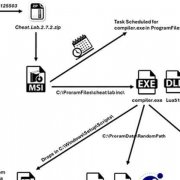有很多企業直接以拔除USB跳接器的方式,直接將USB埠的功能停用。
移除主機板上的USB相關跳接器(Jumper)的方法,同樣是在主機板上動手腳,來讓USB埠失去作用。這個方法不需要另外購置其他設備來封鎖,且確實達到完全讓USB失去作用,因此也有不少企業使用過這個方式。
這個方法雖然能讓USB功能完全失效,但如日後想啟用,除了要將機殼打開,再插回跳接器外,因為這個方法很簡單的緣故,很難預防使用者會循著此模式,再把之前所拔除的跳接器插回,因此IT人員如要使用此方法,需要搭配將機箱上鎖的方式,這樣一來,就不會被有心人士擅自開啟機殼,造成日後管理上的麻煩。
趨勢科技技術顧問吳宗霖說,在大量部署時,如要使用這個方法關閉USB埠,其實比從BIOS設定更為麻煩,除了需要打開電腦機箱之外,在辦公室環境裡頭,採購進來的電腦設備,通常不會是統一規格,如果要將所有電腦都用此方式封鎖,需將設備一臺一臺移除Jumper,不僅耗費人力,而且相當花時間,所以這個方法,並不適用於擁有大量電腦的環境,且缺乏使用上的彈性。
需要注意的是,這個方法只適用於前置面板USB的連接線,如果是主機板後端的USB埠,可能就需要用其他的方式封鎖。
像是硬體鎖、或從BIOS關閉USB功能,甚至以熱熔膠封住,才能將主機板的USB埠給封鎖住。
而筆電與All in one的電腦,同樣不適用這個方式來封鎖,這兩種設備裡面,不是有USB Jumper的存在,,就算有,要設法打開機殼去操作拔除Jumper的作業,技術難度也相當大,甚至有可能破壞保固條款。若要封鎖這兩種設備的USB埠,可能需要透過其他種方式進行。
-P32-%E4%B8%8A600.png)
在拔取USB Jumper時需注意是否拔錯。
優:可讓USB埠完全失去作用
缺:缺乏使用彈性,日後欲重新啟用USB埠,需將機殼打開,再插回Jumper。
建置時間:以標準四大三小的PC機箱為例,約5分鐘
所需成本:需手動拔除
相關報導請參考「徹底搜查!封鎖USB 2012 最新13招」
熱門新聞
2024-04-22
2024-04-22
2024-04-22
2024-04-22
2024-04-22
2024-04-22